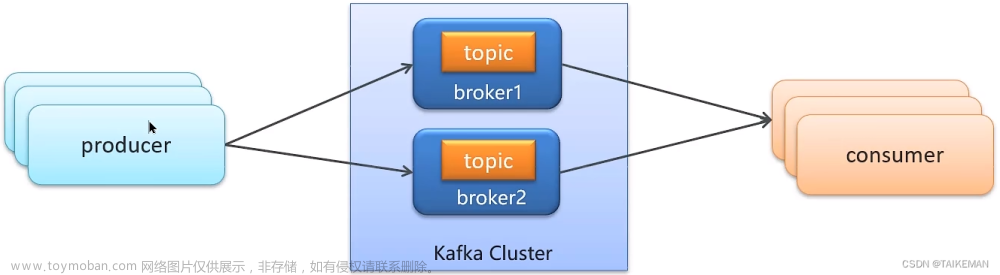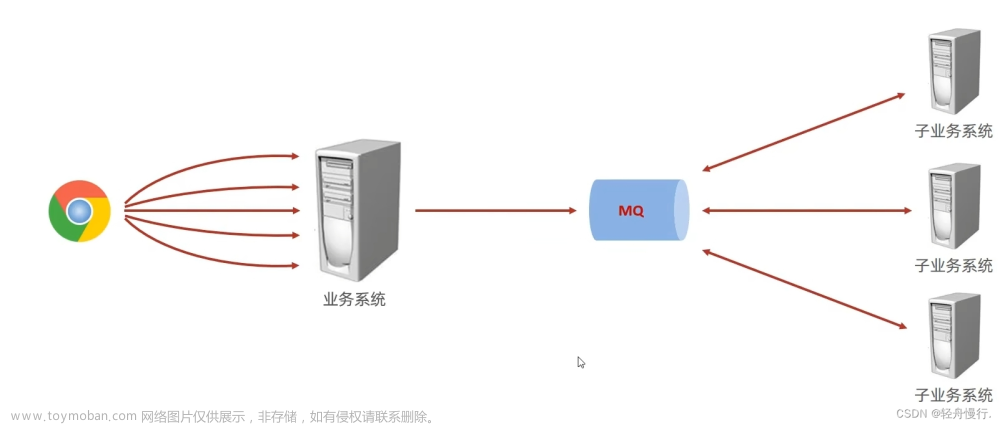kafka使用命令“brew install kafka ”安装,可参考:mac kafka安装教程(自动安装)_北漂人Java的博客-CSDN博客
1、下载kafka安装包
Apache Download MirrorsHome page of The Apache Software Foundationhttps://www.apache.org/dyn/closer.cgi?path=/kafka/3.1.0/kafka_2.12-3.1.0.tgz
将压缩文件移动到自己的software
mv kafka_2.12-3.1.0.tgz /Users/liyuan/software
解压压缩文件
tar -zxvf kafka_2.12-3.1.0.tgz
将安装包移动到/usr/local
sudo mv kafka_2.12-3.1.0 /usr/local/kafka
2、启动kafka
启动zookeeper 单独安装可参考zookeeper安装教程_北漂人Java的博客-CSDN博客
2.1启动kafka的zookeeper
打开新的terminal(终端)窗口,进入kafka的bin目录
cd /usr/local/kafka/kafka_2.12-3.1.0/bin
//启动zookeeper应用程序
./zookeeper-server-start.sh ../config/zookeeper.properties
如果启动报错:INFO ZooKeeper audit is disabled.
修改../config/zookeeper.properties
添加audit.enable=true
然后重新启动
启动成功后,窗口不关闭,重新打开一个窗口,启动kafka
2.2启动kafka
进入kafka
cd /usr/local/kafka/kafka_2.12-3.1.0/bin
启动kafka
1、./kafka-server-start.sh ../config/server.properties &
2、./bin/kafka-server-start.sh -daemon config/server.properties
命令1启动kafka服务,控制台一直展示,控制台关闭后,服务也随之管理
命令2启动服务,可以将控制台在后台启动,不用一直展示
示例用命令1启动kafka服务
启动成功后,窗口不关闭,重新打开一个窗口,操作kafka
3、kafka消息交互
新开一个terminal,进入kafka的目录
3.1创建一个topic
./bin/kafka-console-producer.sh --bootstrap-server localhost:9092 --topic test
3.2 查看创建的topic
./bin/kafka-topics.sh --bootstrap-server localhost:9092 --list
3.3 消息通信
(1)启动kafka的服务端
./kafka-console-producer.sh --bootstrap-server localhost:9092 --topic testTopic
先不发送消息
--------------------------
(2)打开一个新的terminal,进入kafka的目录
启动kafka的客户端
./bin/kafka-console-consumer.sh --bootstrap-server localhost:9092 --topic test
(3)在kafka服务端发送消息
此时客户端接收到消息
消息交互成功!!!👍
4、关闭kafka
4.1关闭zookeeper
进入zookeeper的terminal(或者开一个新的terminal,进入kafka的bin目录)
//关闭zookeeper
sh zookeeper-server-stop.sh
再次执行这个命令,提示如下信息,说明zookeeper已经关闭成功
执行命令:ps -eaf | grep zookeeper
仍看到zookeeper的进程,说明zookeeper还有子节点没有关闭,这是因为kafka没有关闭
去关闭kafka
4.2关闭kafka
关闭kafka
sh kafka-server-stop.sh
再次执行命令,提示信息如下:
5、安装kafka UI界面文章来源:https://www.toymoban.com/news/detail-816319.html
待补充文章来源地址https://www.toymoban.com/news/detail-816319.html
到了这里,关于mac 安装kafka教程的文章就介绍完了。如果您还想了解更多内容,请在右上角搜索TOY模板网以前的文章或继续浏览下面的相关文章,希望大家以后多多支持TOY模板网!